
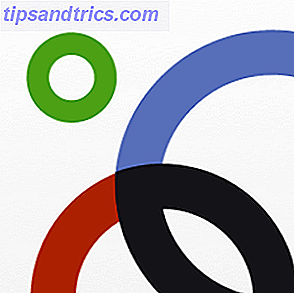 Το Google Plus δεν είναι νεκρό. Στην πραγματικότητα, αυξάνεται. Μερικοί άνθρωποι πιστεύουν ακόμη ότι το Google Plus θα κυριαρχήσει το μεγάλο χρονικό διάστημα το 2013 και έχουν ισχυρά επιχειρήματα. Αυτό θα πρέπει να κάνει τους ευτυχείς που χρησιμοποιούν ήδη το Google Plus και βλέπουν την αξία τους με τον ένα ή τον άλλο τρόπο.
Το Google Plus δεν είναι νεκρό. Στην πραγματικότητα, αυξάνεται. Μερικοί άνθρωποι πιστεύουν ακόμη ότι το Google Plus θα κυριαρχήσει το μεγάλο χρονικό διάστημα το 2013 και έχουν ισχυρά επιχειρήματα. Αυτό θα πρέπει να κάνει τους ευτυχείς που χρησιμοποιούν ήδη το Google Plus και βλέπουν την αξία τους με τον ένα ή τον άλλο τρόπο.
Κύκλοι είναι το μέρος του Google Plus που σας επιτρέπει να οργανώνετε άτομα που γνωρίζετε, καλά, Κύκλοι. Όταν πρόκειται για τη διαχείριση των Κύκλων Google+, υπάρχουν μερικά πράγματα που πρέπει να γνωρίζετε. Καλά διαχειριζόμενοι κύκλοι σημαίνουν ότι μοιράζεστε τα σωστά πράγματα με τους σωστούς ανθρώπους και μπορείτε να δείτε τις θέσεις που σας ενδιαφέρουν.
Τα βασικά της διαχείρισης κύκλων Google+
Στη σελίδα Κύκλοι μπορείτε να δείτε μια επισκόπηση των ατόμων που έχετε στους Κύκλους σας, που έχετε στους κύκλους τους, μπορείτε να βρείτε άτομα βάσει δεδομένων επαφών και μπορείτε να κάνετε αναζήτηση με βάση το όνομα. Ανάλογα με την καρτέλα που βλέπετε, μπορείτε να ταξινομήσετε τη λίστα με διαφορετικά κριτήρια.

Κάτω από τις λίστες των ανθρώπων, είναι οι Κύκλοι σας. Ίσως να έχετε μερικές προεπιλεγμένες ή ίσως έχετε ήδη δημιουργήσει προσαρμοσμένους κύκλους. Για να δημιουργήσετε ένα νέο Κύκλο, μπορείτε να μεταφέρετε και να αποθέσετε άτομα στον επάνω αριστερό κύκλο ή να κάνετε κλικ σε αυτό.

Σημειώστε ότι μπορείτε να προσθέσετε ταυτόχρονα πολλά άτομα σε έναν κύκλο. Απλά επιλέξτε όποιον θέλετε να προσθέσετε από τη λίστα. Όταν μετακινείτε μια από τις επαφές, μετακινείτε αυτόματα όλους εσείς που έχετε επιλέξει.

Για να επιλέξετε μια ολόκληρη λίστα ανθρώπων ή έναν Κύκλο, αναπτύξτε το μενού Ενέργειες και κάντε κλικ στο Επιλογή όλων .

Τώρα που γνωρίζετε τα βασικά της δημιουργίας κύκλων, ας δούμε αυτή τη διαδικασία με περισσότερες λεπτομέρειες. Εδώ είναι τα πράγματα που πρέπει να γνωρίζετε για να δημιουργήσετε καλύτερους κύκλους πιο γρήγορα και να τα χρησιμοποιήσετε προς όφελός σας.
1. Οι άνθρωποι δεν μπορούν να δουν σε ποιους κύκλους θα τους προσθέσετε
Όταν προσθέτετε κάποιον σε έναν Κύκλο, λαμβάνουν μια ειδοποίηση, αλλά τους λέει μόνο ότι τους έχετε προσθέσει στο Google Plus. Δεν μπορούν να δουν σε ποιο κύκλο ή / και τους προστέθηκαν. Προβολή του δικού σας Google Plus Circle προσθέτει ειδοποιήσεις για να δει τι μια ειδοποίηση μοιάζει.

2. Μπορείτε να προσθέσετε άτομα σε πολλαπλούς κύκλους
Αυτό μπορεί να μην είναι προφανές για όλους, αλλά ναι, μπορείτε να έχετε ένα μόνο άτομο σε αρκετούς από τους Κύκλους σας. Και γνωρίζοντας ότι δεν βλέπουν πού τους προσθέτετε, ούτε ότι τους προσθέτετε σε περισσότερους από έναν Κύκλο, θα πρέπει να σας φέρουμε την ευκολία να δοκιμάσετε διαφορετικούς συνδυασμούς. Είναι αυτονόητο ότι οι άνθρωποι δεν μπορούν επίσης να δουν ποιος άλλος βρίσκεται σε έναν από τους Κύκλους σας μαζί τους.
3. Οργανώστε τους κύκλους με βάση τον τρόπο που θέλετε να αλληλεπιδράσετε
Θα πρέπει πάντα να πειραματιστείτε με τους Κύκλους και να δείτε ποιες λειτουργούν καλύτερα για εσάς. Αντί να δημιουργείτε κύκλους με βάση το πώς γνωρίζετε τους ανθρώπους (φίλους, οικογένεια, συναδέλφους κ.λπ.), δημιουργήστε Κύκλους βάσει του τι θέλετε να μοιραστείτε μαζί τους ή πώς θέλετε να αλληλεπιδράσετε με αυτούς.
Θυμηθείτε ότι οι Κύκλοι δεν εμφανίζονται μόνο στο Google Plus, αλλά και ως ετικέτες στο Gmail. Μπορείτε ακόμη να αναζητήσετε αλληλογραφία στο Gmail ανά κύκλο, π.χ. κύκλο: φίλοι . Επιπλέον, εάν χρησιμοποιείτε τακτικά το Hangouts με ένα συγκεκριμένο σύνολο ατόμων, μπορείτε να χρησιμοποιήσετε τους Κύκλους ως λίστες πρόσκλησης.
4. Διαχειριστείτε αυτό που βλέπετε στην ροή του σπιτιού σας
Στη ροή "Αρχική σελίδα" μπορείτε να δείτε τι οι κύκλοι σας μοιράζονται μαζί σας. Ωστόσο, αποφασίζετε ότι εμφανίζεται στην καρτέλα "Όλες" και μπορείτε να επιλέξετε διαφορετική ρύθμιση για καθέναν από τους κύκλους σας.
Από το μενού στην κορυφή της ροής Αρχική σελίδα, επιλέξτε έναν από τους Κύκλους σας. Καθώς βλέπετε τη ροή από έναν συγκεκριμένο Κύκλο, θα δείτε ένα στοιχείο ελέγχου διαφάνειας στην επάνω δεξιά γωνία. Όταν ο ρυθμιστής βρίσκεται στην πιο αριστερή θέση, καμία από τις θέσεις από άτομα του Κύκλου θα εμφανίζεται στη ροή σας στο σπίτι. Στη σωστή θέση, θα εμφανιστούν όλες οι αναρτήσεις και θα εγγραφείτε σε ειδοποιήσεις.

5. Σίγαση μηνυμάτων και κατάργηση ατόμων
Οι δημοσιεύσεις στο Google Plus εμφανίζονται με βάση τη δραστηριότητα και όχι τη χρονολογική σειρά με την οποία δημοσιεύθηκαν αρχικά. Έτσι μπορεί να συμβεί να βλέπετε μηνύματα που εμφανίζονται στην ροή σας στο σπίτι που δεν σας ενδιαφέρουν πλέον. Ομοίως, μπορεί να έχετε κουραστεί από τις ενημερώσεις ενός συγκεκριμένου προσώπου. Για να απαλλαγείτε από τις θέσεις που δεν θέλετε πλέον να βλέπετε, να τις σβήσετε ή να αφαιρέσετε το αντίστοιχο άτομο από τον Κύκλο.
Κάντε κλικ στο κουμπί της κεφαλής βέλους στο επάνω δεξιό μέρος της ανάρτησης και επιλέξτε Σίγαση αυτής της ανάρτησης, για να μην εμφανιστεί ξανά αναδυόμενο παράθυρο ή Κατάργηση από τους κύκλους για να μην βλέπετε άλλο περιεχόμενο από αυτό το άτομο.

6. Κλείδωμα μηνυμάτων για να αποτρέψετε την εκ νέου ανταλλαγή
Μερικές φορές υπάρχουν νέα που δεν θέλετε να εξαπλωθούν. Για να αποτρέψετε την κοινή χρήση μιας ανάρτησής σας, κλειδώστε την.
Πριν από την κοινή χρήση της ενημέρωσης, κάντε κλικ στο κεφάλι βέλους στη γραμμή του χρήστη με τον οποίο μοιράζεστε και επιλέξτε Κλείδωμα αυτής της ανάρτησης . Εδώ μπορείτε επίσης να απενεργοποιήσετε τα σχόλια. Ένα σύμβολο κλειδώματος επιβεβαιώνει ότι η θέση δεν μπορεί να γίνει εκ νέου κοινή χρήση.

7. Μάθετε πώς μοιράζονται οι επαφές σας
Είστε κάπως περίεργοι σε ποιους κύκλους μπορεί να έχετε οι επαφές σας; Κάθε ανάρτηση που μοιράζεται στο Google Plus έχει έναν σύνδεσμο που υποδεικνύει τον τρόπο με τον οποίο μοιράστηκε. Τοποθετείται σε μια γραμμή με την ημερομηνία και ώρα της ανάρτησης και θα λέει είτε Δημόσια, Εκτεταμένος κύκλος ή Περιορισμένη . Κάνοντας κλικ στο σύνδεσμο θα αποκαλυφθεί ποιος μέλος μοιράστηκε μια ανάρτηση ή τουλάχιστον μια επιλογή ατόμων με τα οποία μοιραστήκαμε.

Αν είστε περίεργοι πόσοι άνθρωποι σας ακολουθούν, καταχωρίστε τη διεύθυνση URL του προφίλ Google Plus στο CircleCount. Ο ιστότοπος παρουσιάζει επίσης το ιστορικό του θεατή σας και τις τάξεις σας ανάμεσα σε άλλα προφίλ Google Plus.
συμπέρασμα
Η σωστή διαχείριση των κύκλων σας είναι το κλειδί για την αποτελεσματική χρήση του Google Plus. Και ίσως πρέπει πρώτα να καταλάβετε πώς πραγματικά θέλετε να το χρησιμοποιήσετε. Εάν θέλετε να μάθετε περισσότερα, ανατρέξτε στον οδηγό Google Plus.
Πώς χρησιμοποιείτε το Google Plus και πώς διαχειρίζεστε τους κύκλους του Google+;



